在 Atomic 主機上遠程使用 Docker

來自 Atomic 項目 的 Atomic 主機是一個輕量級的容器基於的操作系統,它可以運行 Linux 容器。它已被優化為用作雲環境的容器運行時系統。例如,它可以託管 Docker 守護進程和容器。有時,你可能需要在該主機上運行 docker 命令,並從其他地方管理伺服器。本文介紹如何遠程訪問 Fedora Atomic 主機(你可以在這裡下載到它)上的 Docker 守護進程。整個過程由 Ansible 自動完成 - 在涉及到自動化的一切上,這真是一個偉大的工具!
安全備忘錄
由於我們通過網路連接,所以我們使用 TLS 保護 Docker 守護進程。此過程需要客戶端證書和伺服器證書。OpenSSL 包用於創建用於建立 TLS 連接的證書密鑰。這裡,Atomic 主機運行守護程序,我們的本地的 Fedora Workstation 充當客戶端。
在你按照這些步驟進行之前,請注意,任何在客戶端上可以訪問 TLS 證書的進程在伺服器上具有完全的 root 訪問許可權。 因此,客戶端可以在伺服器上做任何它想做的事情。我們需要僅向可信任的特定客戶端主機授予證書訪問許可權。你應該將客戶端證書僅複製到完全由你控制的客戶端主機。但即使在這種情況下,客戶端機器的安全也至關重要。
不過,此方法只是遠程訪問守護程序的一種方法。編排工具通常提供更安全的控制。下面的簡單方法適用於個人實驗,可能不適合開放式網路。
獲取 Ansible role
Chris Houseknecht 寫了一個 Ansible role,它會創造所需的所有證書。這樣,你不需要手動運行 openssl 命令了。 這些在 Ansible role 倉庫中提供。將它克隆到你當前的工作主機。
$ mkdir docker-remote-access
$ cd docker-remote-access
$ git clone https://github.com/ansible/role-secure-docker-daemon.git
創建配置文件
接下來,你必須創建 Ansible 配置文件、 清單 和 劇本 文件以設置客戶端和守護進程。以下說明在 Atomic 主機上創建客戶端和伺服器證書。然後,獲取客戶端證書到本地。最後,它們會配置守護進程以及客戶端,使它們能彼此交互。
這裡是你需要的目錄結構。如下所示,創建下面的每個文件。
$ tree docker-remote-access/
docker-remote-access/
├── ansible.cfg
├── inventory
├── remote-access.yml
└── role-secure-docker-daemon
ansible.cfg:
$ vim ansible.cfg
[defaults]
inventory=inventory
清單文件(inventory):
$ vim inventory
[daemonhost]
'IP_OF_ATOMIC_HOST' ansible_ssh_private_key_file='PRIVATE_KEY_FILE'
將清單文件(inventory) 中的 IP_OF_ATOMIC_HOST 替換為 Atomic 主機的 IP。將 PRIVATE_KEY_FILE 替換為本地系統上的 SSH 私鑰文件的位置。
劇本文件(remote-access.yml):
$ vim remote-access.yml
- name: Docker Client Set up
hosts: daemonhost
gather_facts: no
tasks:
- name: Make ~/.docker directory for docker certs
local_action: file path='~/.docker' state='directory'
- name: Add Environment variables to ~/.bashrc
local_action: lineinfile dest='~/.bashrc' line='export DOCKER_TLS_VERIFY=1nexport DOCKER_CERT_PATH=~/.docker/nexport DOCKER_HOST=tcp://{{ inventory_hostname }}:2376n' state='present'
- name: Source ~/.bashrc file
local_action: shell source ~/.bashrc
- name: Docker Daemon Set up
hosts: daemonhost
gather_facts: no
remote_user: fedora
become: yes
become_method: sudo
become_user: root
roles:
- role: role-secure-docker-daemon
dds_host: "{{ inventory_hostname }}"
dds_server_cert_path: /etc/docker
dds_restart_docker: no
tasks:
- name: fetch ca.pem from daemon host
fetch:
src: /root/.docker/ca.pem
dest: ~/.docker/
fail_on_missing: yes
flat: yes
- name: fetch cert.pem from daemon host
fetch:
src: /root/.docker/cert.pem
dest: ~/.docker/
fail_on_missing: yes
flat: yes
- name: fetch key.pem from daemon host
fetch:
src: /root/.docker/key.pem
dest: ~/.docker/
fail_on_missing: yes
flat: yes
- name: Remove Environment variable OPTIONS from /etc/sysconfig/docker
lineinfile:
dest: /etc/sysconfig/docker
regexp: '^OPTIONS'
state: absent
- name: Modify Environment variable OPTIONS in /etc/sysconfig/docker
lineinfile:
dest: /etc/sysconfig/docker
line: "OPTIONS='--selinux-enabled --log-driver=journald --tlsverify --tlscacert=/etc/docker/ca.pem --tlscert=/etc/docker/server-cert.pem --tlskey=/etc/docker/server-key.pem -H=0.0.0.0:2376 -H=unix:///var/run/docker.sock'"
state: present
- name: Remove client certs from daemon host
file:
path: /root/.docker
state: absent
- name: Reload Docker daemon
command: systemctl daemon-reload
- name: Restart Docker daemon
command: systemctl restart docker.service
訪問 Atomic 主機
現在運行 Ansible 劇本:
$ ansible-playbook remote-access.yml
確保 tcp 埠 2376 在你的 Atomic 主機上打開了。如果你在使用 Openstack,請在安全規則中添加 TCP 埠 2376。 如果你使用 AWS,請將其添加到你的安全組。
現在,在你的工作站上作為普通用戶運行的 docker 命令與 Atomic 主機的守護進程通信,並在那裡執行命令。你不需要手動 ssh 或在 Atomic 主機上發出命令。這可以讓你遠程、輕鬆、安全地啟動容器化應用程序。
如果你想克隆 Ansible 劇本和配置文件,這裡是 git 倉庫。
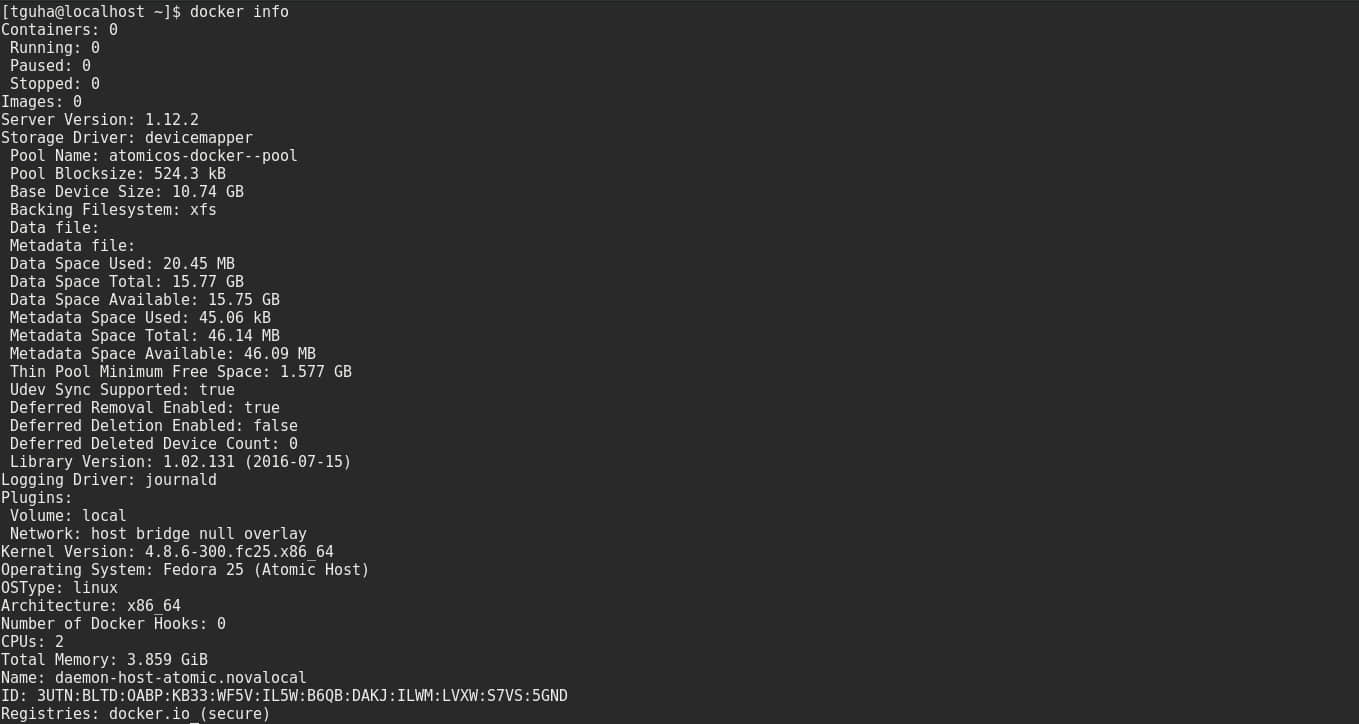
via: https://fedoramagazine.org/use-docker-remotely-atomic-host/
作者:Trishna Guha 譯者:geekpi 校對:wxy
本文轉載來自 Linux 中國: https://github.com/Linux-CN/archive






















